Hirdetés
Az iOS 11 hozott a nagy változás az iPaden 11 módszer, amellyel az iOS 11 még jobbá teheti iPadjétAz iOS 11 az iOS történetének első olyan verziója, amely többnyire iPad-központú. Még jobb, hogy az új funkciók a legtöbb régi és új iPaden működnek! Olvass tovább . Majdnem olyan, mintha újjászületett volna az Apple táblagépe. Az új Dock Használja az iOS 11 iPad dokkolóját a jobb többfeladatos munkavégzés és az alkalmazásváltás érdekébenAz iOS 11-ben új iPad Dock a Mac Dock mintájára készült. Ez a funkció megkönnyíti és szórakoztatóbbá teszi a többfeladatos munkavégzést iPaden – a következőképpen használhatja. Olvass tovább nagyon egyszerűvé teszi az alkalmazások közötti váltást, míg a Split View multitasking végre értelmet nyer. De ami a tortát viszi, az a drag and drop alkalmazások hozzáadása.
Ez a látszólag egyszerű funkció eltávolítja az iPad kapcsán tapasztalt legnagyobb frusztrációkat, és közelebb viszi az „igazi” számítógéphez. Az adatok gyors és egyszerű átvitele egyik alkalmazásból a másikba hatalmas termelékenységnövelő.
Hogyan működnek a Drag and Drop alkalmazások az iOS 11 rendszerben
A Drag and Drop funkció az iOS 11-ben az asztali funkciók továbbfejlesztése. A PC-világban csak egyetlen mutató áll rendelkezésére. Az iPaden az összes ujját használhatja. Ez néhány nagyon érdekes használati esetet tesz lehetővé. Először is megteheti tart valamit egy ujjal, miközben Ön felvenni valami mást vagy navigálást.
A drag and drop interakciónak három fő része van az iOS 11 rendszeren:
-
Szed: Érintse meg és tartsa lenyomva bármelyik elemet (szöveg vagy média), és látni fogja, hogy felemelkedik. Ez azt jelenti, hogy megteheti szed ezt a tartalmat fel.
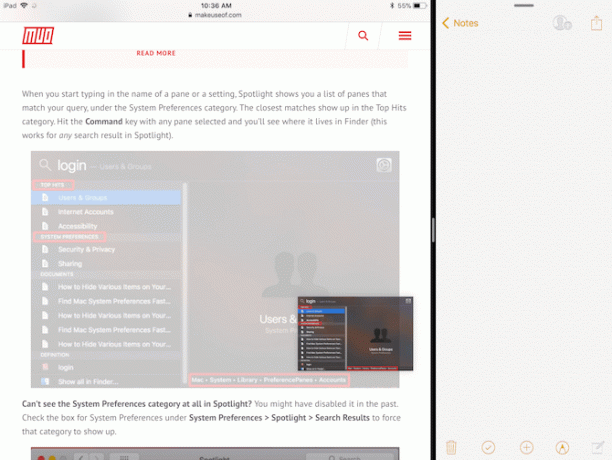
-
Húzás: Ha a tartalom lebeg, mozgassa az ujját, és észreveszi, hogy most az ujja helyére van rögzítve. Egy másik ujjal több elemet is kiválaszthat, és mindegyik csatlakozik az ujja alatti paklihoz.
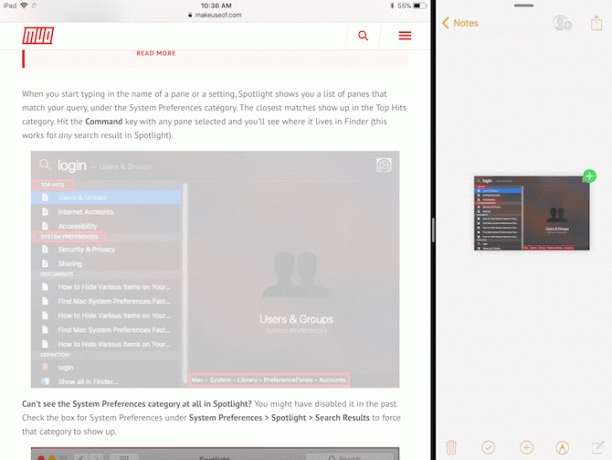
-
Csepp: Keresse meg a másik alkalmazást vagy a képernyőt, ahová el szeretné küldeni a médiát, és csak engedje fel az ujját a tartalom átviteléhez.
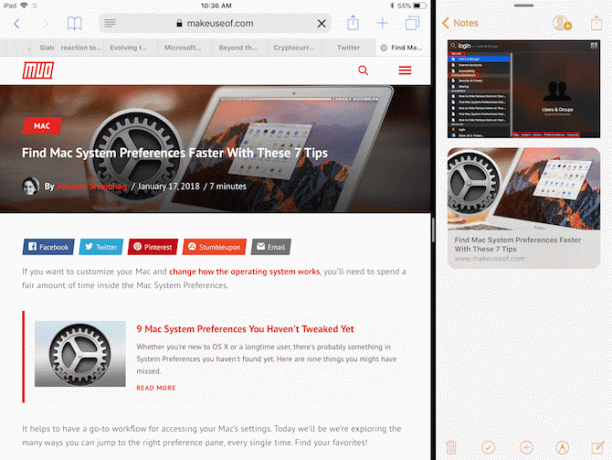
Használjon Polc App Like-ot Gladys
A mindig rendelkezésre álló polc koncepciója az iOS rendszerben innen származik Federico Viticci iOS 11 koncepciója. Bár ez a kívánság nem teljesült, a Slide Over funkció új megvalósítása lehetővé teszi a polc verzióját.
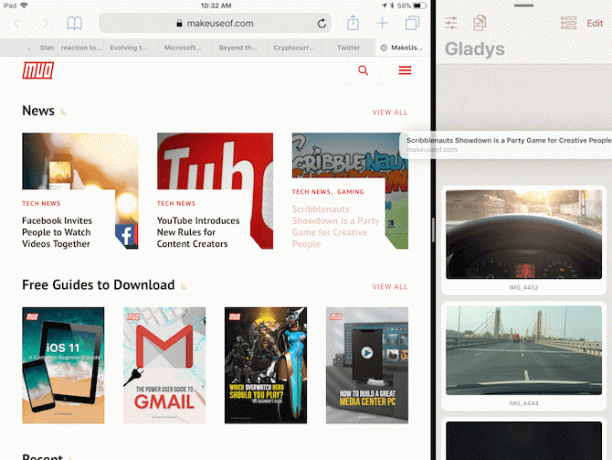
Ha több alkalmazásban dolgozik, nincs értelme folyamatosan váltogatni az alkalmazásokat az egyes tartalmak újra és újra másolásához és beillesztéséhez. Ehelyett, ha van valami, például egy polc, húzhat tartalmat a polcra, majd később bármikor leveheti.
Az App Store-ban több polc alkalmazás is található, de érdemes a Gladys-sel kezdeni.
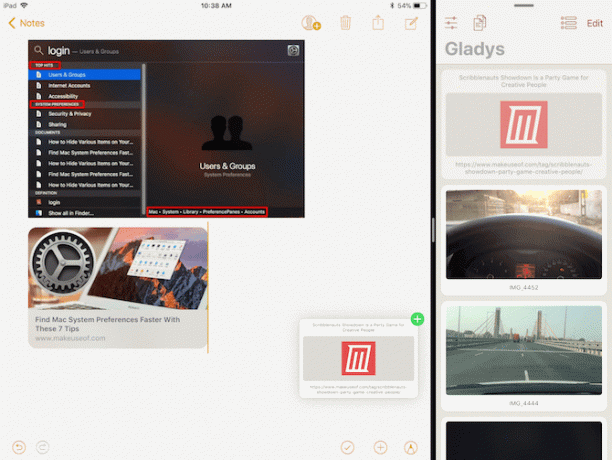
Kezdje azzal, hogy Gladyst Slide Over módba helyezi. Nyisson meg egy alkalmazást, majd csúsztassa felfelé az ujját a dokkoló megjelenítéséhez (vagy keressen a Spotlightban A leghasznosabb intelligens billentyűzet-tippek és trükkök az iPad Pro számáraÖnmagában az iPad Pro egy nagyszerű termelékenységi gép. Adjon hozzá egy intelligens billentyűzetet, és a dolgokat teljesen új szintre emelheti. Olvass tovább ), és húzza a Gladys alkalmazást az éppen nyitva lévő alkalmazás fölé. Gladys a jobb oldalon egy lebegő ablakban nyílik meg. Csúsztassa el a felső fogantyút, hogy lenyomja a képernyőről.
Érintse meg és tartsa lenyomva valamit a kijelöléséhez (több elemet is felvehet), majd csúsztassa befelé a jobb széltől, hogy visszahozza Gladyst. Dobja el a fájlokat a Gladys alkalmazás területére. A következő alkalommal, amikor becsúsztatja a Gladys-t, a fájljai mind ott lesznek. Érintse meg és tartsa lenyomva a kijelöléséhez, húzza ki és dobja be a kívánt alkalmazásba.
iOS 11 Fájlok alkalmazás

Az új Fájlok alkalmazás az iOS 11 rendszerben Az iOS 11 új fájlok alkalmazásának használata iPhone-on és iPadenAz iOS új Fájlok alkalmazással rendelkezik, amely végre lehetővé teszi a fájlok kezelését iPhone-on és iPaden, és az igazi Apple-stílusban anélkül, hogy a rendszer minden funkcióját felfedné. Olvass tovább a drag and drop játszótere. Felvehet bármilyen fájlt vagy mappát, kiválaszthat több fájlt, és könnyedén bedobhatja egy másik mappába. Az elemeket az oldalsáv Kedvencek részébe is húzhatja. Húzza át a fájlokat az oldalsáv bármely címkéjére az automatikus hozzárendeléshez.
Az Apple Notes nagyszerű Az Apple új, erőteljes funkcióinak használata iOS 11 rendszerbenA Notes jelentős részét megkapta az iOS 11 hasznos új funkcióiból, ezért a következőképpen használhatja őket. Olvass tovább de Medve jobb. Ha funkciókban gazdagabb alternatívát keres az Apple jegyzetkészítő alkalmazásához, fontolja meg a Bear alkalmazását. A modern iOS- és macOS-ökoszisztémára készült, és az alapokat is megfelelővé teszi.
Az alkalmazás minimális írási környezetet kínál, minden hasznos formázási és szövegmanipulációs funkcióval, amely egy modern jegyzetkészítő alkalmazástól elvárható (és természetesen támogatja a Markdownt Learning Markdown: Írjon az internetre, gyorsabbanA Markdown a legjobb módja annak, hogy egyszerű szöveget írjon, de mégis összetett dokumentumokat készítsen. A HTML-lel vagy a LaTex-szel ellentétben a Markdown egyszerűen megtanulható. Olvass tovább ).
Ezek közül a legfontosabb a Bear saját véleménye az iOS 11 drag and drop funkcióiról. Az egyszerű dolgok működnek. Bármilyen szöveget, képet vagy hivatkozást behúzhat a Medvébe, és az gazdag előnézetben jelenik meg a jegyzetben.
De sokkal többet tehet a drag and drop funkcióval közvetlenül a Bearben. Ha kiválaszt egy hangot (vagy több hangot), egy új Medvesáv jelenik meg alul. Dobja be őket a Medve bárba, és megjelenik egy lista a választható műveletekről. Dobja a kukába a jegyzeteket, helyezze át, rögzítse vagy exportálja tetszőleges formátumba.
Az 1Password a legjobb jelszókezelő alkalmazás iOS és macOS rendszerhez. Más jelszókezelési szolgáltatásoktól eltérően választhat, hogy a titkosított tárolófájlt helyben vagy személyes felhőtárhely-fiókjában tárolja. Ez jelentősen csökkenti az online hackek kockázatát.

Az 1Password az iPaden támogatja az új Slide Over nézetet, valamint a fogd és vidd funkciót. Amikor legközelebb jelszót kell megadnia egy alkalmazásban vagy webhelyen, hozza át az 1Password elemet a Slide Over nézetbe, keresse meg a bejelentkezési adatokat, és egyszerűen húzza át a felhasználónevet és a jelszót a megfelelő mezőkbe. Az a szép ebben az interakcióban, hogy mindenhol működik.
A Zipped egy nagyon klassz archiváló segédprogram ZIP-fájlok és egyéb tömörített archívumok megnyitása iPhone és iPad készülékenAz iPhone már rendelkezik alapszintű támogatással az iOS-be épített ZIP-fájlokhoz, de ha összetettebb műveleteket szeretne végrehajtani, szüksége lesz egy harmadik féltől származó alkalmazásra. Olvass tovább amely kitölti a Fájlok alkalmazás által nyitva hagyott rést. A Fájlok alkalmazással együtt használhatja a fájlok és mappák gyors tömörítésére és kibontására. Az alkalmazás felületmentes, és elsősorban drag and drop használatával működik.

Nyissa meg az alkalmazást a Fájlok alkalmazás melletti Osztott nézetben. Válasszon ki több fájlt, és dobja át őket a Zipped alkalmazásba. Az alkalmazás megkérdezi, hogy hol szeretné megjeleníteni az archívumot. Válassza ki a helyet a Fájlok alkalmazásban, és néhány másodpercen belül megjelenik a tömörített fájl. Egy fájl kicsomagolásához húzza át a Zipped alkalmazásba a folyamat elindításához.
E-mail alkalmazások
Valószínűleg kedvenc e-mail alkalmazását frissítettük, hogy támogassa a fogd és vidd funkciót. Spark, a kedvenc iOS e-mail alkalmazásunk Miért érdemes Sparkot használnia levelezésének kezelésére iPhone és Mac rendszeren?A Spark egy újfajta e-mail alkalmazás, amely rendszerezi és rangsorolja a leveleit (és ez ingyenes). Olvass tovább támogatja a fájlok importálását és exportálását mellékletként a drag and drop használatával.
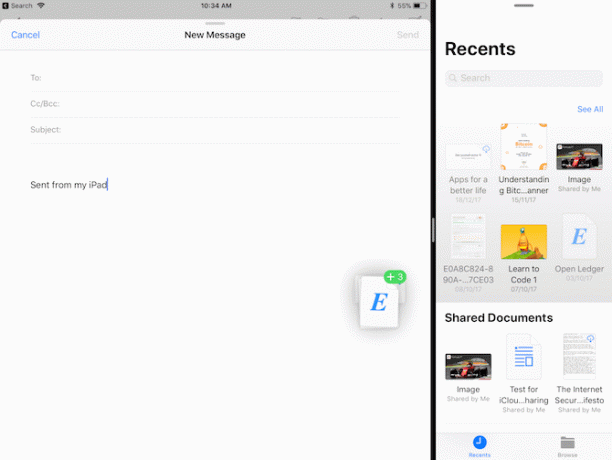
Az alapértelmezett Mail alkalmazásban iOS Mail.app Tippek és trükkök a profi e-mailezéshez iPhone-jánAz első megjelenés ellenére a Mail for iOS sokkal erősebb, mint korábban volt. Olvass tovább , behúzhat képeket, médiát stb. Valójában, ha több fájlt húz át a levélírási ablakon, a Mail alkalmazás automatikusan tömöríti a fájlokat, és mellékletként adja hozzá.
Termelékenységi lakosztályok
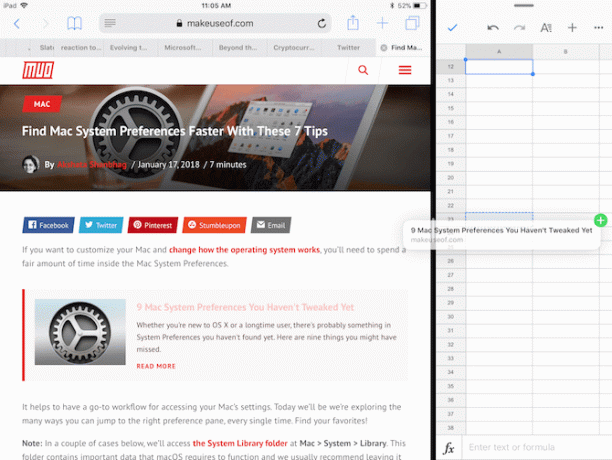
Nem számít, hogy az Apple-táborban, a Google-táborban vagy a Microsoft-táborban tartózkodik, az összes klasszikus termelékenységi alkalmazás között használhatja a drag and drop funkciót.
Az Apple iWork programcsomagja Hogyan működik az iWork: Az oldalak, a számok és a Keynote alapjaiMindig is elutasította az Apple termelékenységnövelő alkalmazásait, mint az irodai igényeinek nem megfelelő? Ideje újragondolni! Olvass tovább (Számok, oldalak, Keynote), Microsoft Office (Word, Excel, PowerPoint) és a Google három hatékonyságnövelő alkalmazása (Dokumentumok, Táblázatok, Diák) mind támogatja a húzást az iPaden. Mostantól könnyedén mozoghat az objektumok és képek között egy prezentációs alkalmazásban, vagy szöveget egy szövegszerkesztőben.
Még sok Drag and Drop alkalmazás
Sokkal több alkalmazás támogatja a fogd és vidd funkciót. Bár lehet, hogy nem mindegyik rendelkezik a funkció speciális megvalósításával, az a tény, hogy a legtöbb népszerű A feladatkezelő, képszerkesztő és szövegszerkesztő alkalmazásoknak lehetőségük van a fogd és vidd funkcióra.
Ez azt jelenti, hogy ha az alábbi alkalmazások egyikét használja a mindennapi életében, akkor a fogd és vidd funkciót természetesnek tekintheti. Egy új technológia esetében pedig nincs is jobb érzés.
- Affinity Photo
- Pixelmator
- Jelölhető
- GoodNotes 4
- PCalc
- Google Chrome
- Evernote
- Todoist
- Dolgok 3
Melyek a kedvenc termelékenységnövelő alkalmazásaid iPaden? Támogatják még a drag and drop-ot? Oszd meg velünk az alábbi megjegyzésekben.
Khamosh Pathak szabadúszó technológiai író és felhasználói élménytervező. Amikor nem segít az embereknek a legjobbat kihozni jelenlegi technológiájukból, segít az ügyfeleknek jobb alkalmazások és webhelyek tervezésében. Szabadidejében a Netflix különleges vígjátékait nézi, és ismét megpróbálja végigvinni a hosszú könyvet. Ő @pixeldetective a Twitteren.